Një nga më të njohurat shfletues falas – Mozilla Firefox. Miliona njerëz në mbarë botën preferojnë "dhelprën e zjarrit" si idenë e Microsoft dhe krijimin e Google. Shfletuesi është i mrekullueshëm, por shumë përdorues vërejnë një pamje të pakëndshme - pas një kohe Mozilla Firefox fillon të ngadalësohet. Hapja e skedave kërkon shumë kohë, lëvizja e faqeve është e ngathët dhe hapja/mbyllja e vetë shfletuesit zgjat shumë minuta.
veten? Si mund ta bëni shfletuesin tuaj të shpejtë dhe të lehtë, duke punuar shpejt dhe "pa qetësi"? Për këtë në artikullin e sotëm.Për të shpejtuar Mozilla-n mund të përdorni programe speciale(shërbimet komunale), për shembull, si p.sh FireTune ose SpeedyFox. Por shumë përdorues janë të kujdesshëm ndaj programeve të tilla dhe dyshojnë: a ia vlen të shpejtoni Mozilla me FireTune? Varet nga ju që të vendosni, por ne ofrojmë një mënyrë të shpejtë, të thjeshtë dhe të sigurt për të shpejtuar shfletuesin tuaj - konfigurimin manual!
Si të shpejtoni Mozilla Firefox me klikimin e një butoni
Shumë shpesh, arsyeja që Mozilla filloi të ngarkojë ngadalë qëndron në mbingarkimin e saj me të gjitha llojet e shtojcave (shfletuesi ngarkon shumë, për shembull, AdBlock Plus), panele, miniaplikacione, tema, të dhëna të grumbulluara në cache dhe "çakëll" të tjerë që parandalojnë "fluturimin" e shfletuesit. Është koha për të hequr qafe atë. Dhe mënyra më e lehtë për ta bërë këtë është përdorimi Funksioni i pastrimit të Firefox-it ofruar nga vetë Mozilla Corporation.
Pra, kopjoni adresën https://support.mozilla.org/ru/kb/sbros-firefox-lyogkoe-resh... dhe ndiqni atë në Mozilla-n tuaj të shumëvuajtur. Do të çoheni direkt në faqen e pastrimit të Firefox-it. Lëvizni pak poshtë faqen dhe klikoni në butonin "Pastro Firefox".
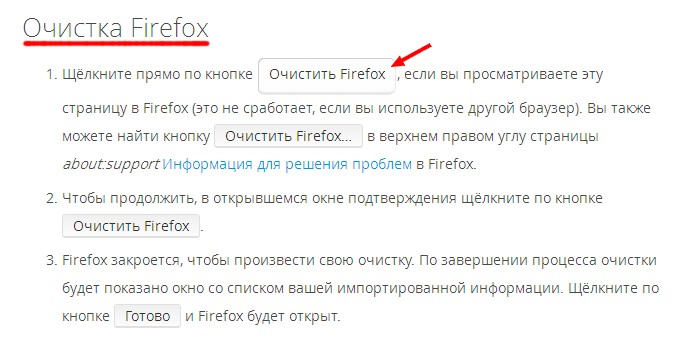
Veçoria e pastrimit të Firefox-it është një mënyrë e thjeshtë për të hequr qafe "çakëll" të panevojshëm që ngadalëson shfletuesin.
Atëherë gjithçka është e thjeshtë - ndiqni udhëzimet dhe prisni me durim që shfletuesi të përfundojë procesin e rivendosjes së cilësimeve dhe shtojcave. Kur gjithçka të përfundojë, do të shfaqet një dritare me një listë të informacionit tuaj personal të ruajtur (faqeshënuesit, historikun, fjalëkalimet, cookies, etj.) Klikoni në " Gati" dhe shfletuesi do të hapet.
Si rezultat, ju do të merrni një Mozilla Firefox të përshpejtuar pa shtesa, tema dhe stile të shtuara Motorë kërkimi, shiritat e veglave, miniaplikacionet rrjete sociale dhe gjëra të tjera, në thelb, jo shumë të nevojshme që gradualisht grumbullohen në shfletues dhe ngadalësojnë funksionimin e tij.
Siç është përmendur tashmë, të dhënat tuaja bazë (shënuesit, fjalëkalimet, etj.) nuk do të humbasin. Dhe profili juaj i vjetër do të ruhet në desktopin tuaj si një dosje « Të dhënat e vjetra të Firefox-it» , dhe mund ta riktheni gjithmonë duke e kopjuar këtë dosje në profilin tuaj.
Si të shpejtoni edhe më shumë shfletuesin Mozilla Firefox?
Nëse keni përdorur këshillat e dhëna më sipër, me siguri keni vënë re se Firefox-i filloi të lansohej më shpejt dhe të punonte më shpejt. Por nuk ka asnjë kufi për përsosmërinë, dhe nëse jeni të vendosur të hiqni nga shfletuesi juaj të gjithë shpejtësinë që është në gjendje, le të vazhdojmë.
Jo të gjitha komandat e Mozilla Firefox janë të hapura me sy të lirë dhe për të përshpejtuar Mozilla-n ne do të përdorim një nga këto veçori të padokumentuara. Futni komandën e mëposhtme në shiritin e adresave të shfletuesit tuaj: rreth: konfigurim dhe shtypni "hyrje". Do të shfaqet një paralajmërim, pranoni dhe klikoni butonin « Të premtoj se do të jem i kujdesshëm!» .
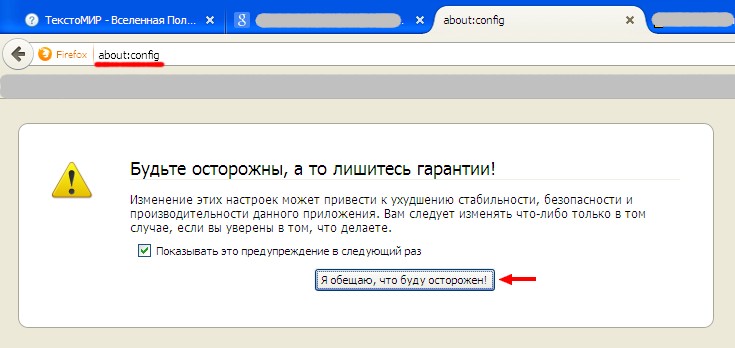
Shkoni te faqja e konfigurimit të Mozilla Firefox
Më pas do të çoheni në faqen e konfigurimit të shfletuesit, ku duart e drejtpërdrejta mund të bëjnë shumë për ta përshpejtuar atë.
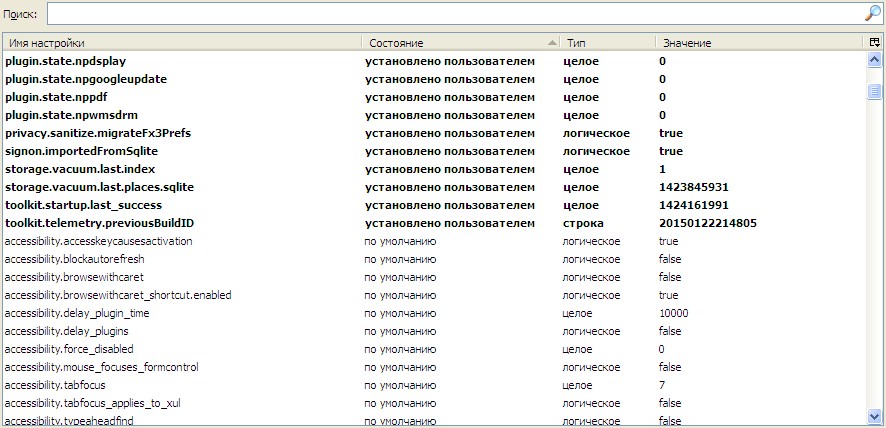
Faqja e cilësimeve të Mozilla-s është një panel kontrolli i vërtetë i shfletuesit!
Vini re se disa nga rreshtat me shkronja të zeza janë vlerat që janë ndryshuar. Shumë shpejt do të ketë edhe më shumë prej tyre. Pra, le të shkojmë.
Firefox RAM – frenon oreksin e shfletuesit
Nëse nuk keni një kompjuter super-duper, atëherë problemi qëndron kryesisht në faktin se Firefox konsumon shumë RAM - qindra megabajt. Kjo nuk është e mirë dhe ju mund ta luftoni atë.
Ju duhet të bëni sa më poshtë:
1. Zvogëloni konsumin e RAM-it gjatë ruajtjes në memorie– Si parazgjedhje, Mozilla ruan në RAM 5 faqet më të hapura së fundi në skedën aktuale. Dhe kjo është një humbje e konsiderueshme e kujtesës!
Prandaj, ne jemi duke kërkuar për parametrin « browser.sessionhistory.max_total_viewer» dhe caktoji vlerën " 0 » .
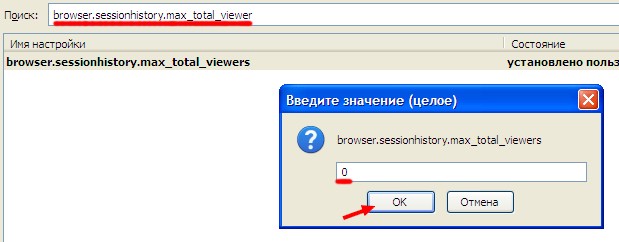
Ndryshimi i vlerës së parametrit në faqen e konfigurimit të Firefox
Kështu, ne anulojmë ruajtjen e faqeve të fundit.
2. Ulni konsumin e RAM-it kur minimizoni shfletuesin– edhe kur minimizohet, Mozilla Firefox “ha” shumë RAM. Pse na duhet kjo nëse shfletuesi është minimizuar? Ashtu është, nuk ka nevojë.
Klikoni në faqen e cilësimeve klikoni me të djathtën minjtë. Do të hapet një menu, zgjidhni artikujt " Krijo» → « Boolean» . Futni emrin e cilësimit « config.trim_on_minimize» dhe caktoji vlerën " E vërtetë» .
Kjo do të zvogëlojë konsumin e RAM-it kur minimizohet me 20%!
3. Rritni periudhën e rezervimit të seancës– Si parazgjedhje, Mozilla e ruan seancën në disk çdo 10 sekonda, dhe kjo kërkon gjithashtu memorie.
Le ta rrisim këtë periudhë në 20 sekonda duke vendosur parametrin « browser.sessionstore.interval» do të thotë " 20000 » .
4. Zvogëloni numrin e hapave të memorizuar– shfletuesi juaj ruan tranzicionet tuaja "prapa" dhe "përpara". Si parazgjedhje, numri i tranzicioneve (hapave) të memorizuar është 50. Nuk ka gjasa që të nevojiten kaq shumë, apo jo? Le ta zvogëlojmë këtë numër në 10.
Vlera e parametrit « browser.sessionhistory.max_entries» vendosur në " 10 » .
Tashmë më mirë! Por ky nuk është kufiri. Tani le të "përfundojmë" komponentin e rrjetit.
Detyra është të përshpejtoni ngarkimin e faqeve në Mozilla Firefox
Në të njëjtën faqe konfigurimi, mund të konfiguroni parametrat përgjegjës për dërgimin e kërkesave dhe marrjen e të dhënave të faqes. Ne kemi nevojë për këtë për të arritur rezultatet e mëposhtme:
1. Përshpejtoni ngarkimin e faqeve në Mozilla– shfletuesi si parazgjedhje dërgon kërkesa në server në mënyrë sekuenciale, njëra pas tjetrës, në një zinxhir. Por mund të aktivizoni edhe dërgimin paralel të kërkesave, kur të dhënat shkarkohen njëkohësisht, si kur shkarkoni skedarë Shkarko Master! Kjo do të përshpejtojë ngarkimin në Firefox, për shembull kur shikoni video në YouTube.
Për ta bërë këtë, duhet të ndryshoni cilësimet e mëposhtme:
- « rrjeti.http.pipelining» - vendosni vlerën " E vërtetë» ;
- « rrjeti.http.pipelining.maxkërkesat» - instaloni " 5 » ;
- « rrjeti.http.proxy.pipelining» - Njësoj " E vërtetë» .
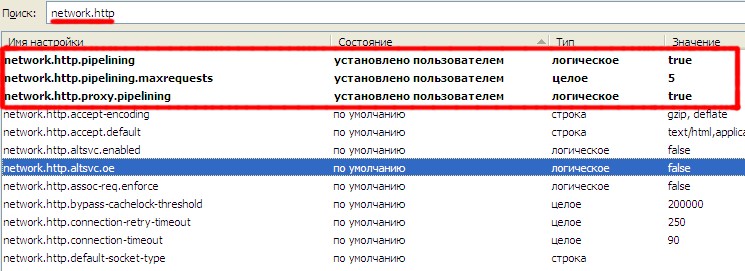
Ky grup parametrash është përgjegjës për mundësinë e ngarkimit paralel të të dhënave në shfletues
2. Çaktivizo ngarkimin paraprak të faqeve në Mozilla– shfletuesi mbështet ngarkimin paraprak të faqeve, domethënë analizon lidhjet dhe ato faqe që ka më shumë gjasa (sipas mendimit të tij) të vizitohen. Kjo rrallë funksionon dhe është humbje e CPU-së dhe trafikut.
Prandaj, le ta çaktivizojmë këtë opsion duke vendosur vlerën në " I rremë» opsion « rrjet.prefetch-next» .
Kjo eshte e gjitha. Nëse keni arritur në këtë fazë, urime! Sapo e keni bërë Mozilla Firefox në mënyrë eksponenciale më të shpejtë. Rinisni shfletuesin tuaj dhe shijoni performancën e tij të shpejtë!
Zhvillimi i teknologjive të internetit dhe konkurrenca me një rival kaq të fortë si Google Chrome, e bëri më të mirë shfletuesin Mozilla Firefox. Sot "Fire Fox" është një shfletues modern, funksional dhe i shpejtë. Në parim, ajo ka qenë gjithmonë moderne dhe funksionale. Si gjithmonë, Firefox ishte shfletues i shpejtë, megjithatë, deri në mbingarkimin e parë me shtesa (ekstensione dhe shtojca) që e bëjnë më të vështirë punën e saj. Por nëse për sa i përket modernitetit dhe funksionalitetit Firefox-i ka evoluar gjatë gjithë rrugës, atëherë çështja e shpejtësisë së shfletuesit ndërsa punoni me të, mjerisht, është ende e rëndësishme sot. Problemi i ngadaltë i shfletuesit me sasi e madhe Shtesat aktive dhe shtojcat në bord njihen zyrtarisht nga zhvilluesi i saj - Mozilla Corporation.
Si të shpejtoni Mozilla Firefox? Le të shohim disa mënyra për të optimizuar këtë shfletues më poshtë.
1. Kërkesat e harduerit
Firefox konsiderohet si një shfletues i pakërkuar. Vetë Firefox-i dhe klonet e tij, shfletues të bazuar në motorin Gecko, përdoren shpesh në kompjuterë me fuqi të ulët. Çdo kompjuter me performancë të ulët, në veçanti, me vetëm 2 GB RAM, mund të sigurojë punë pak a shumë komode me Firefox-in. "Fire Fox" nuk konsumon aq shumë RAM sa Google Chrome. Ndryshe nga i fundit, Firefox-i nuk bllokohet RAM procese të veçanta të sfondit dhe të gjithë megabajtët e konsumuar nga shfletuesi mund të shihen në një linjë të vetme të menaxherit të aplikacionit Detyrat e Windows. Mekanizmi i konsumit të RAM-it është i thjeshtë: aq më shumë hapni skedat dhe shtesat aktive, aq më i madh është konsumi i memories.
4 GB RAM ose më shumë, një procesor i mirë modern, një disk SSD në vend të një të rregullt hard drive do të ketë një efekt pozitiv në performancën e çdo shfletuesi. Sidoqoftë, funksionimi produktiv i Mozilla Firefox varet kryesisht nga komponenti i softuerit.
2. Tema dhe faqja kryesore
Për të siguruar performancën, është më mirë të shmangni dekorimin e "Fre Fox" me tema shumëngjyrëshe. Si dhe mos përdorimi i shtesave të integruara në shfletues faqet e fillimit Me faqeshënuesit vizualë dhe efekte të bukura. Mozilla Firefox do të funksionojë më shpejt vetëm me temën e tij origjinale të papërshkrueshme. Tema shumëngjyrëshe që keni instaluar më parë nga dyqani i shfletuesit mund të çaktivizohet ose hiqet plotësisht. Për ta bërë këtë, klikoni "Shtesa" në menunë Firefox. Seksioni "Shtesa" është gjithashtu i disponueshëm në faqja kryesore shfletuesi. Dhe më së shumti mënyrë e shpejtë për të hyrë në të - çelësat e nxehtë Ctrl+Shift+A.
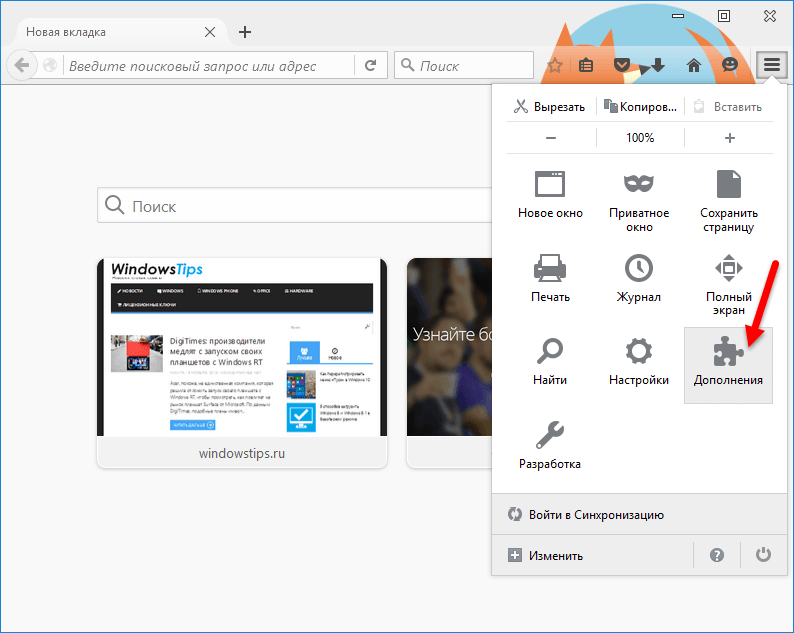
Në seksionin e menaxhimit të shtesave që hapet, kaloni në " Pamja e jashtme" dhe çaktivizoni temën aktive. Si tema aktuale ashtu edhe temat joaktive mund të hiqen plotësisht nga shfletuesi.
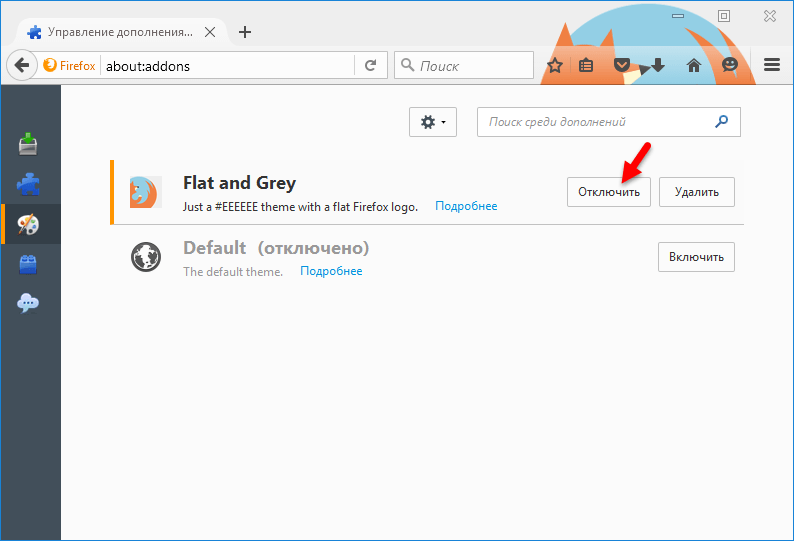
Mund të heqësh qafe një panel ekspres të palëve të treta me faqeshënues vizualë duke çaktivizuar shtrirjen e tij. Dhe për t'u kthyer në faqen kryesore të Mozilla Firefox, nëse ajo është ndryshuar nga softueri i palëve të treta, në cilësimet e shfletuesit, klikoni në menunë, pastaj "Cilësimet".
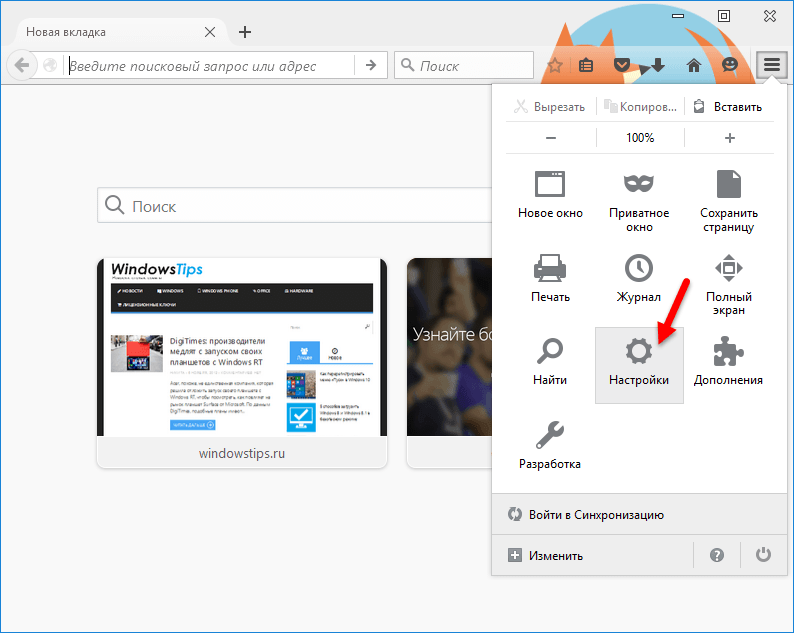
Dhe në skedën e parë "Basic" klikojmë mbishkrimin "Rivendosni në parazgjedhje".
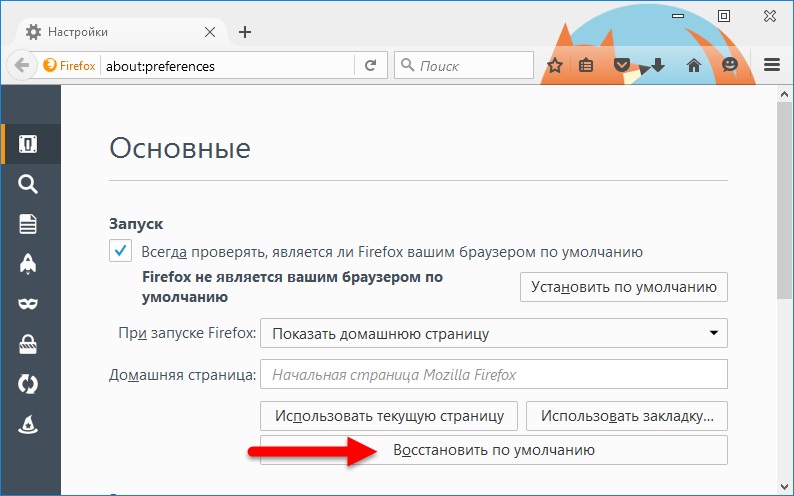
3. Heqja e shtesave
Shtesat dhe shtojcat e shfletuesit janë një gjë e dyfishtë. Shumica e tyre, ndërsa zgjerojnë funksionalitetin e shfletuesit të internetit, në të njëjtën kohë ia heqin shpejtësinë. Sepse gjatë nisjes së shfletuesit, koha shpenzohet gjithashtu për klasifikimin dhe lëshimin e shtesave dhe shtojcave. Ju duhet të punoni vetëm me shtesa që ju nevojiten vërtet dhe Shtojcat e Firefox-it, dhe ato të panevojshmet duhet të fshihen ose të paktën të çaktivizohen. Në dritaren e shfletuesit, shtypni tastet Ctrl+Shift+A, kaloni në seksionin "Zgjerime", përdorni butonat përkatës për të fshirë shtesat e papërdorura dhe çaktivizoni ato që përdoren rrallë.
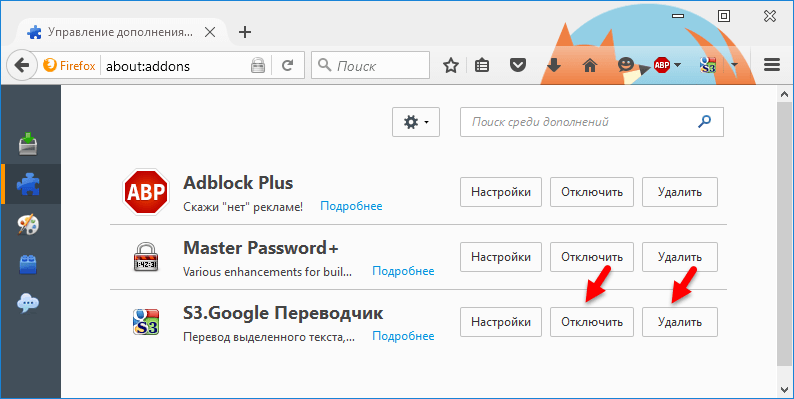
4. Punoni me Firefox-in në mënyrë të sigurt pa shtesa
Ju mund ta vlerësoni punën e "Fire Fox" në mungesë pa shtesa të përfshira dhe një temë shumëngjyrëshe të dizajnit, nëse ju vjen keq për t'u ndarë me ta për momentin, mund të përdorni mënyra e sigurt shfletuesi. Ky është një mënyrë për zgjidhjen e problemeve që zhvilluesit kanë ofruar për të identifikuar problemet. Në modalitetin e sigurt, të gjitha shtesat aktive dhe përshpejtimi i harduerit janë çaktivizuar, tema e parazgjedhur dhe shiriti i veglave janë instaluar, si menjëherë pas instalimi i Firefox-it. Për të nisur shfletuesin në modalitetin e sigurt, hapni menunë, klikoni butonin e ndihmës dhe zgjidhni opsionin "Rinisni pa shtesa".
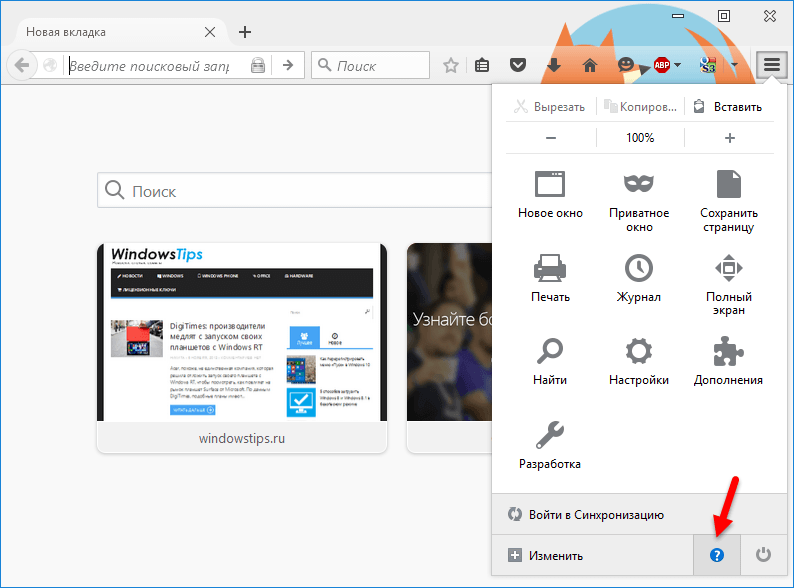
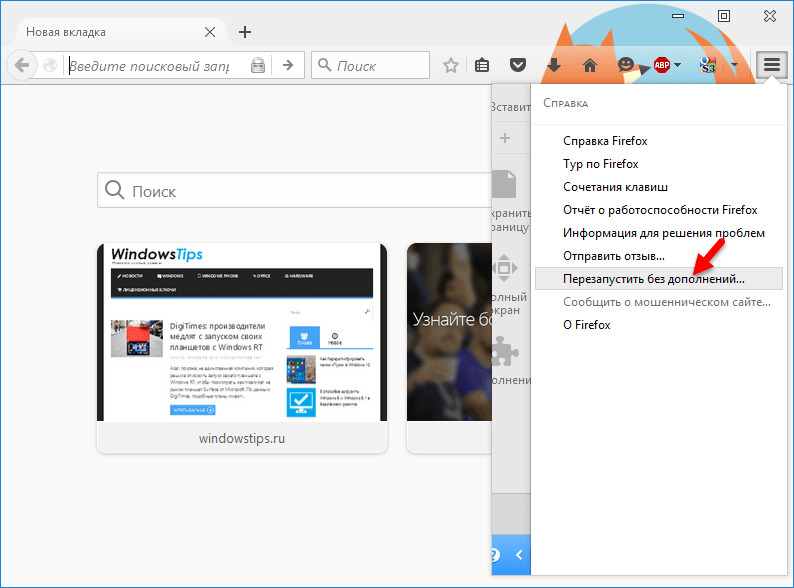
Ju gjithashtu mund ta nisni shfletuesin në modalitetin e sigurt duke mbajtur të shtypur butonin Shift gjatë nisjes. Do të shfaqet një kuti dialogu që ju kërkon të konfirmoni fillimin në modalitetin e sigurt.

Nëse është për të ardhur keq të ndaheni me shtesat dhe temën e Firefox-it, atëherë modaliteti i sigurt mund të përdoret në mënyrë të vazhdueshme dhe mund të kaloni në modalitetin normal vetëm herë pas here, kur kërkohet fuqia maksimale e shfletuesit.
5. Çaktivizimi i shtojcave
Jo të gjitha shtojcat e instaluara nevojiten në punën e përditshme dhe disa prej tyre mund të mos përdoren fare. Aktual që nga data e shkrimit të këtij artikulli Versioni i Mozilla-s Firefox-i instalon me dy shtojca të aktivizuara: shtojcën e kodikut të videos H.264, e cila kërkohet për luajtjen e videove në internet dhe shtesën e deshifrimit të përmbajtjes Primetime, e cila përdoret për të kontrolluar të drejtën për të përdorur përmbajtje të licencuar të mbrojtur në portalet individuale të mediave. Pas instalimit në sistemi operativ Adobe Flash Player Do të shfaqet një shtesë tjetër - Shockwave Flash. Janë të nevojshme shtojcat e kodekëve video H.264 dhe Shockwave Flash, ato do të përdoren gjatë luajtjes së përmbajtjes multimediale dhe animacionit Flash. Por shtojca e deshifrimit të përmbajtjes Primetime, nëse nuk ka nevojë për akses në materialet e licencuara në portalet speciale të mediave, natyrisht duhet të çaktivizohet.
Shtojcat e Firefox-it mund të menaxhohen në seksionin e menaxhimit të shtesave. Kjo është, në përputhje me rrethanat, skeda "Plugins". Për të çaktivizuar çdo shtojcë të panevojshme, nëse nuk ofron aftësinë për të aktivizuar sipas kërkesës, duhet të vendosni vlerën e aktivitetit të saj në "Mos aktivizo kurrë".
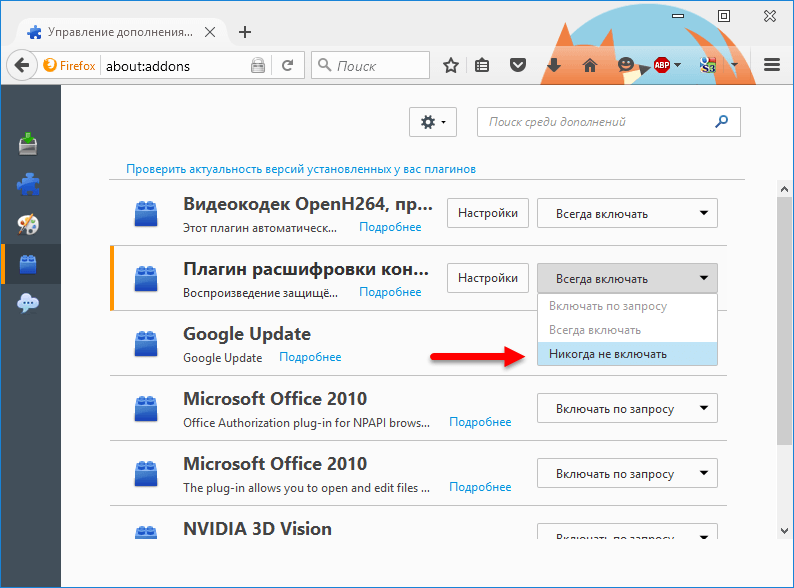
6. Cilësimet "about:config".
Mozilla Firefox ka seksionin e zakonshëm të cilësimeve me një ndërfaqe vizuale, e cila mund të aksesohet nga menyja e shfletuesit. Por ka cilësime të tjera - të fshehura. Kjo është projektuar posaçërisht në mënyrë që vetëm përdoruesit me përvojë ose ata që ndjekin rreptësisht udhëzimet mund të hyjnë në to. Për të hyrë në këto cilësime të fshehura, në bosh Skeda Firefox futni këtë vlerë dhe shtypni Enter:
Këto cilësime përfshijnë një transferim të plotë të përgjegjësisë te përdoruesi, dhe zhvilluesit duan ta theksojnë këtë. Në dritaren që shfaqet, klikoni mbishkrimin "Unë premtoj se do të jem i kujdesshëm!"
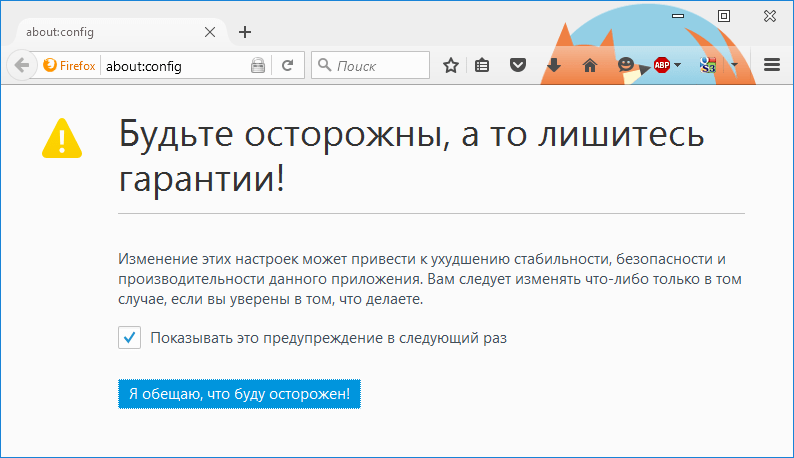
Nuk ka nevojë të shqetësoheni për një qasje kaq të rreptë: cilësimet mund të kthehen në cilësime në çdo kohë. gjendjen fillestare ose, si mjet i fundit, riinstaloni shfletuesin. Gjëja kryesore është që faqerojtësit të eksportohen dhe krijohen kopje rezervë ose sinkronizimi është konfiguruar duke përdorur llogari Firefox.
Mozilla Firefox ka shumë cilësime të fshehura, kështu që për qasje të shpejtë në to ka një fushë kërkimi në krye të dritares.
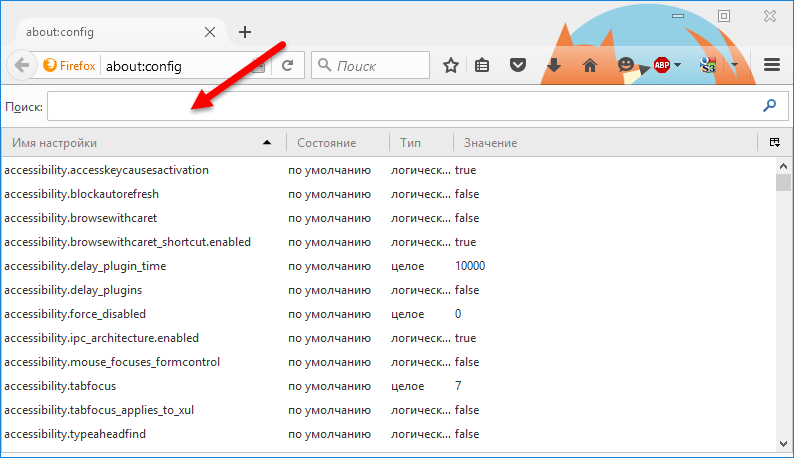
Ndryshimi i ndonjërit prej këtyre cilësimeve kërkon rinisjen e shfletuesit.
6.1. Çaktivizo hapjen dhe mbylljen e animacioneve të skedave
Për të përfituar performancën e shfletuesit, mund të hiqni qafe shtesat versionet e fundit animacione të hapjes dhe mbylljes së skedave. Në fushën e kërkimit të cilësimeve, vendosni emrin e mëposhtëm për cilësimin dhe shtypni Enter:
Në vijën e cilësimeve të theksuar me blu, klikoni dy herë me miun në mënyrë që vlera e paracaktuar "e vërtetë" të ndryshohet në "false".
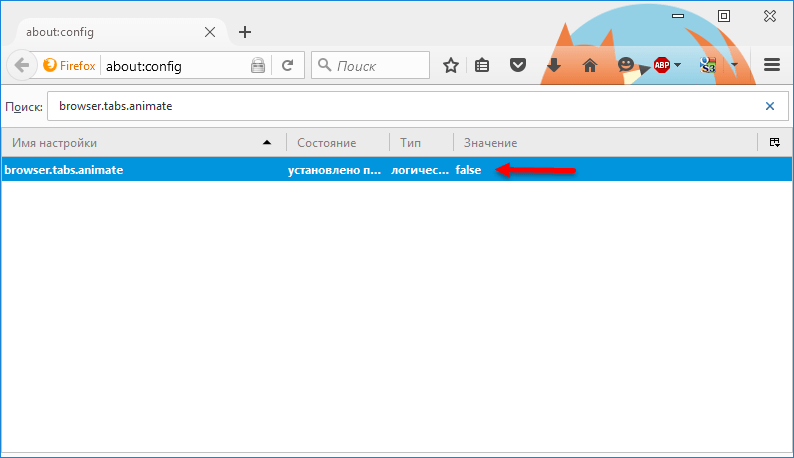
6.2. Çaktivizimi i marrjes paraprake
Një nga veçoritë e Firefox-it, Prefetching, e lejon atë të ngarkojë paraprakisht në memorie përmbajtjen e lidhjeve që përdoruesi ka shumë të ngjarë të hapë më pas. Në teori, Prefetching përshpejton hapjen e faqeve të internetit, por në kompjuterët e ngadaltë, ngarkimi i faqeve në sfond mund të reduktojë ndjeshëm performancën e sistemit në tërësi. Për më tepër, ky funksion konsumon shumë trafik.
Për të çaktivizuar njëherë e përgjithmonë ngarkimin paraprak të lidhjes, gjeni cilësimin me emër rrjet.prefetch-nex t dhe klikoni dy herë për të ndryshuar vlerën e tij nga "true" në "false".
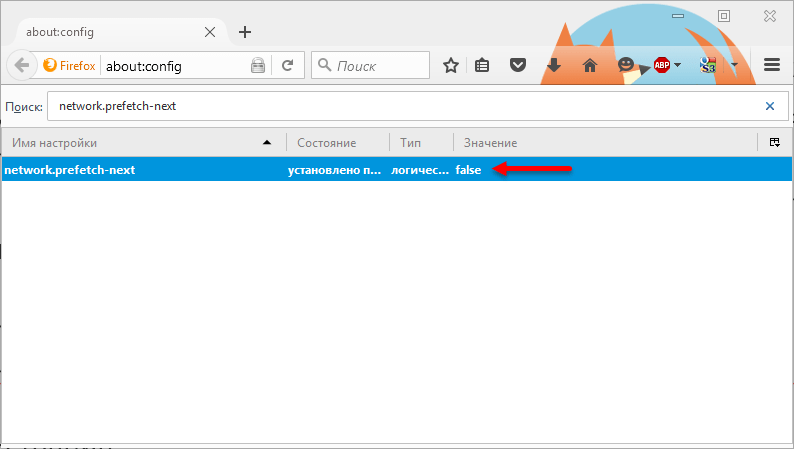
6.3. Përshpejtoni ngarkimin e faqeve në internet
Për të hyrë në sit, serveri i tij duhet të dërgojë një kërkesë. Duke marrë parasysh mundësinë e punës me një kanal të dobët interneti ose një server të mbingarkuar, Firefox-i është konfiguruar si parazgjedhje për të dërguar një numër të vogël kërkesash. Duke rritur numrin e këtyre kërkesave në cilësimet e shfletuesit, ne do të shpejtojmë seriozisht procesin e ngarkimit të faqeve të internetit. Kjo taktikë, mjerisht, nuk mund të quhet 100% efektive, pasi serverët e disa faqeve (zakonisht të vizituara në mënyrë aktive) mund të mos jenë në gjendje të përballojnë ngarkesën. Në këtë rast, në vend të ngarkimit të faqes, mund të shihni mesazhin "Shërbimi përkohësisht i padisponueshëm". Nëse nuk është punimet inxhinierike në sit, atëherë duhet të prisni një ose dy minuta dhe mund të përpiqeni të shkoni përsëri në sit.
Për të shpejtuar ngarkimin e faqeve të internetit, në fushën e kërkimit të cilësimeve, vendosni emrin e mëposhtëm për cilësimin dhe shtypni Enter:
Ne bëjmë të njëjtën gjë me cilësimet rrjeti.http.pipelining.ssl Dhe network.http.proxy.pipelining, nëse jeni duke përdorur një përfaqësues).
Cilësimet rrjeti.http.pipelining.maxkërkesat përcakton numrin e kërkesave të njëkohshme që do të mbërrijnë në serverin e faqes. Vlera e rekomanduar është 32.
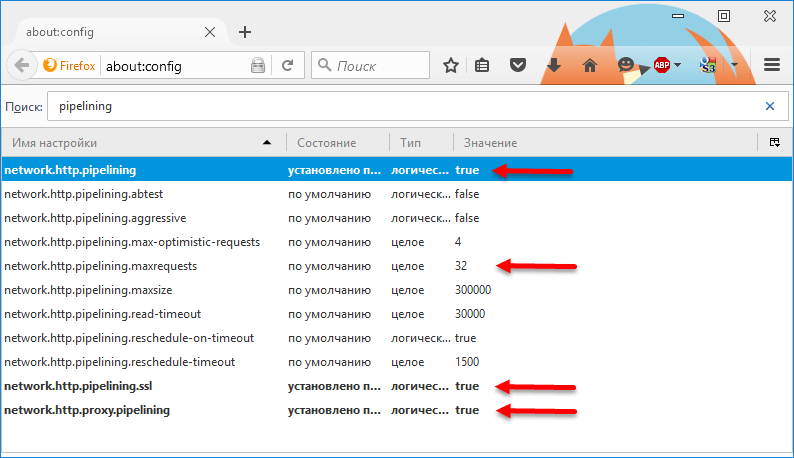
Një mënyrë tjetër për të shpejtuar ngarkimin e faqeve në Firefox është aktivizimi sistemi i ri Ruajtja në memorie HTTP, e cila është çaktivizuar si parazgjedhje.
Gjetja e cilësimit browser.cache.use_new_backend, hapeni dhe ndryshoni vlerën nga 0 në 1. Klikoni “OK”.
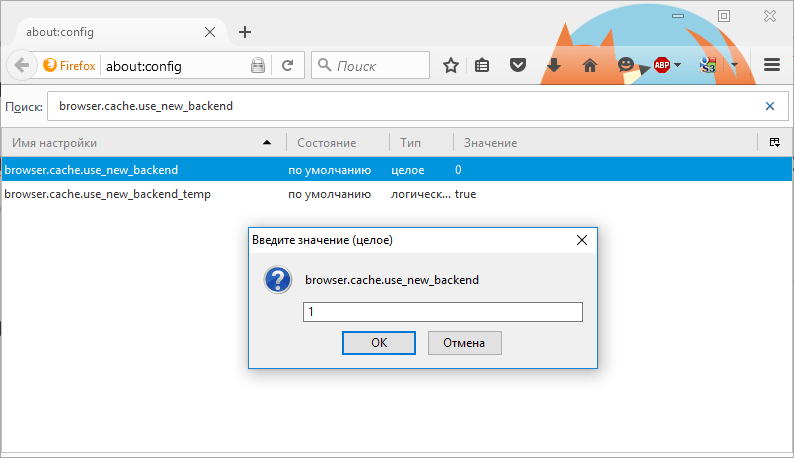
7. Zgjatja e Fasterfox për të shpejtuar ngarkimin e faqeve në internet
Një alternativë ndaj metodës së mëparshme të përshpejtimit të Mozilla Firefox është zgjerimi Fasterfox. Në fakt, është një ndërfaqe vizuale për cilësimet "about:config" që u përshkruan në paragrafin e mëparshëm. Fasterfox mund të instalohet falas nga dyqani Mozilla Firefox.
Në menaxhimin e shtesave (Ctrl+Shift+A) ne kemi akses në cilësimet e kësaj shtesë.
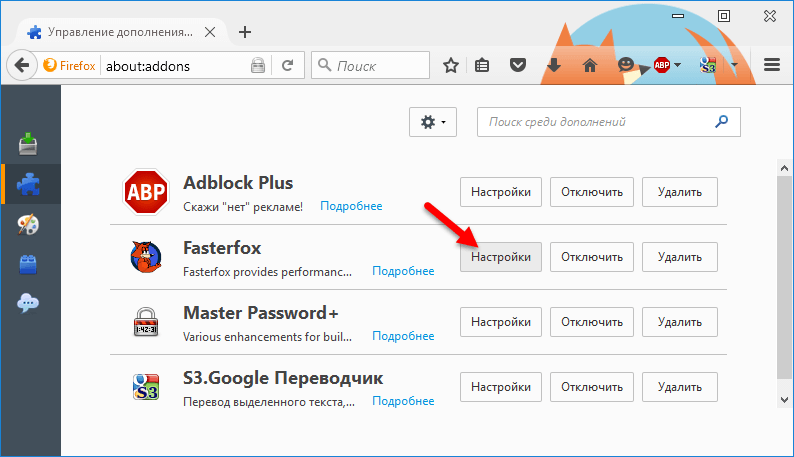
Në dritaren e cilësimeve, mund të zgjidhni një nga grupet e propozuara të cilësimeve të performancës së shfletuesit. Për shembull, një opsion i lehtë me optimizim vetëm të pjesës vizuale të shfletuesit, ose një opsion ekstrem me numrin maksimal të kërkesave në serverin e faqes.
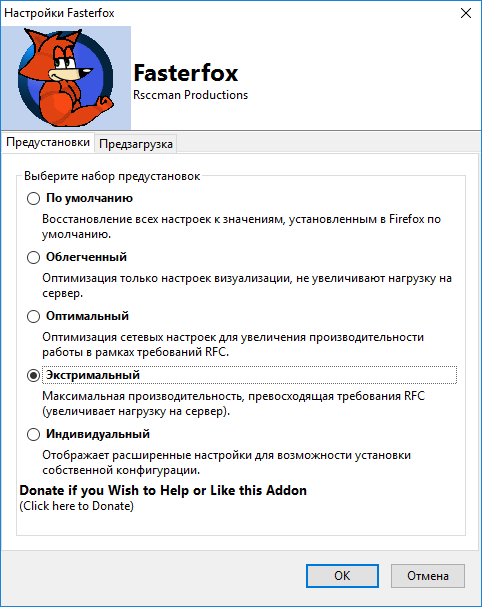
Kjo është një mënyrë më e përshtatshme për të shpejtuar Firefox-in për përdoruesit më pak me përvojë, pasi nëse diçka shkon keq, cilësimet e Fasterfox mund të përdoren për të vendosur grupe të ndryshme të cilësimeve të optimizimit ose për t'u kthyer në vlerat e paracaktuara. Si mjet i fundit, zgjerimi thjesht mund të çaktivizohet ose hiqet.
8. Kthehuni te cilësimet origjinale
Çdo eksperiment i pasuksesshëm me cilësimet dhe shtesat e Mozilla Firefox - pavarësisht nëse ka lidhje me performancën apo probleme të tjera - mund të hiqet pa riinstaluar shfletuesin. Mund të kthehet në cilësimet e tij origjinale. Në menynë e Firefox-it, klikoni butonin e ndihmës, më pas në shiritin anësor që shfaqet, zgjidhni "Të dhënat e zgjidhjes së problemeve".
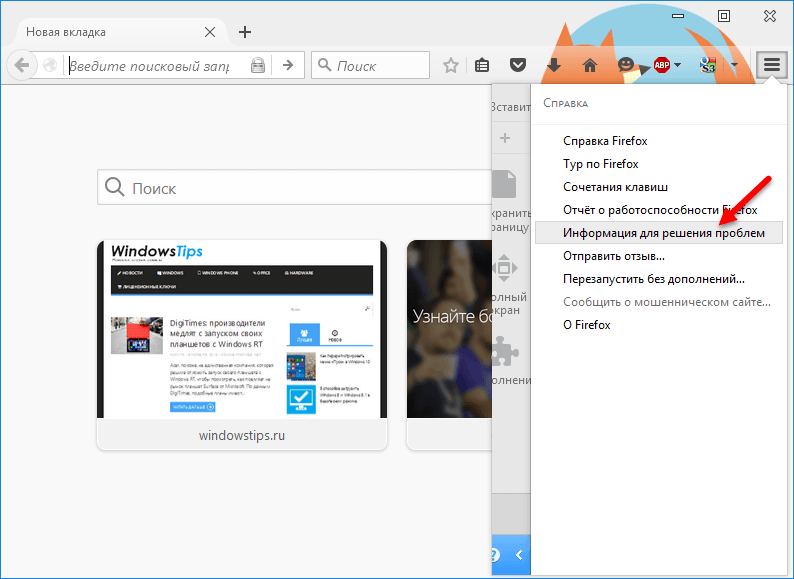
Në skedën që hapet, klikoni "Clean Firefox" dhe konfirmoni vendimin në kutinë e dialogut.
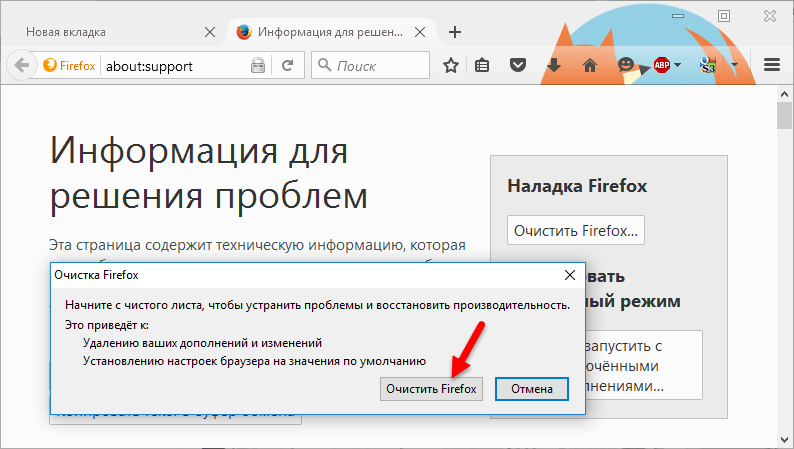
Ky nuk është saktësisht një kthim në cilësimet origjinale të shfletuesit tuaj, pasi disa të dhëna do të mbahen, gjë që është më e mira. Gjatë këtij procesi pastrimi, do të krijohet një i ri. Profili i Firefox-it, në të cilat do të transferohen faqeshënuesit dhe të dhënat e autorizimit (hyrjet dhe fjalëkalimet) në sajte. Çdo gjë tjetër - cilësimet, shtesat, temat - do të zhduken.
9. Pastro cache
Një nga rregullat për përshpejtimin e çdo shfletuesi është pastrimi periodik i cache. Për ta pastruar atë, në dritaren e Mozilla Firefox, shtypni tastet Ctrl+Shift+Delete. Do të hapet një dritare për fshirjen e historisë së shfletuesit, ku mund të zgjidhni periudhën për të cilën janë grumbulluar të dhënat e cache dhe aftësinë për të vendosur parametra të tjerë. Për të parë këto opsione, duhet të zgjeroni opsionin "Detajet".
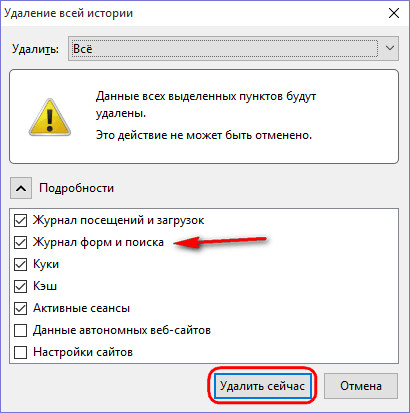
Do të shohim një listë të të dhënave që do të fshihen. Mund t'i fshini të dhënat e zgjedhura si parazgjedhje, por për të mos rifutur hyrjet dhe fjalëkalimet për autorizim në sajte më vonë, është më mirë të zgjidhni kutinë e zgjedhjes së paracaktuar nga "Regjistri i formularit dhe kërkimit". Kjo është ajo - gjithçka që duhet të bëni është të klikoni butonin "Fshi Tani" dhe cache e Firefox-it do të pastrohet.
Të gjithë duan internet të shpejtë. Për ta bërë këtë ata ndryshojnë plani tarifor me shpresën për të marrë shpejtësinë e reklamuar nga ofruesi. Por, mjerisht, shfletuesi ende mezi hap faqet. Cila eshte arsyeja? Sot, Mozilla Firefox është shfletuesi më popullor, më i shpejtë dhe më fleksibël. Por është subjekt i kritikave edhe përsa i përket performancës. Ndoshta ndryshoni edhe shfletuesin? Jo, nuk keni nevojë ta ndryshoni atë, por duhet të mësoni se si të punoni me të në mënyrë që të merrni të gjitha përfitimet e deklaruara nga zhvilluesit. Pra, si të shpejtoni Firefox-in?
Çmontimi me memorie të zënë
Si çdo aplikacion, shfletuesi përdor RAM-in e sistemit. Për të kontrolluar këtë proces, mund të shtoni modulin e rinisjes së kujtesës tek shtesat. Pas instalimit, do ta shihni në shiritin e detyrave si një rreth jeshil.
Kjo shtesë është krijuar për të kontrolluar sasinë e memories së zënë aktualisht nga një ose një shtesë tjetër. Pasi të arrihet pragu maksimal i lejuar, ikona do të kthehet në të kuqe. Ky do të jetë sinjali juaj për të rifilluar shfletuesin dhe për të përditësuar të gjitha skedat. Procesi zgjat disa sekonda, megjithatë Firefox-i do të përshpejtohet.
Kur largoheni, mbyllni skedat tuaja!
Ose dembelizmi ose injoranca detyron shumë përdorues të lënë një gjurmë skedash të hapura kur mbyllin shfletuesin. Fakti është se herën tjetër që të filloni, të gjitha do të hapen përsëri, gjë që do të ndikojë në shpejtësinë e ngarkimit të shfletuesit. Sigurisht, diçka interesante, e pashikuar, e palexuar mund të lihet për herën tjetër, por jo për një muaj përpara! Prandaj, duke mbyllur shfletuesin, lehtësoni ngarkimin e tij më vonë.
Sa më i madh, aq më mirë?
Në shumë raste, Mozilla Firefox ngadalësohet për shkak të pranisë së një numri të madh të shtojcat e instaluara dhe zgjerimet. Optimizimi i Firefox-it nuk mund të dëmtojë as këtu! Në shikim të parë, nuk ka asgjë të keqe këtu, sepse ato janë krijuar për të zgjeruar funksionalitetin e shfletuesit. Por, më besoni, dy ose tre shtojca janë të mjaftueshme që shfletuesi të funksionojë siç duhet. Pjesa tjetër nuk përdoret sepse nuk nevojiten, ndaj duhet të çaktivizohen në mënyrë që të mos konsumojnë memorien e alokuar në shfletues. Për ta bërë këtë, shkoni te paneli "Vegla" - "Shtesa" dhe rishikoni skedat "Zgjerime" dhe "Plugins". Në shembullin më poshtë, shfletuesi zgjerohet me një bllokues reklamash, një përkthyes, një menaxher shkarkimi dhe një modul për qasje të përshtatshme në faqet e vizituara. Më se e mjaftueshme për përdoruesin mesatar!
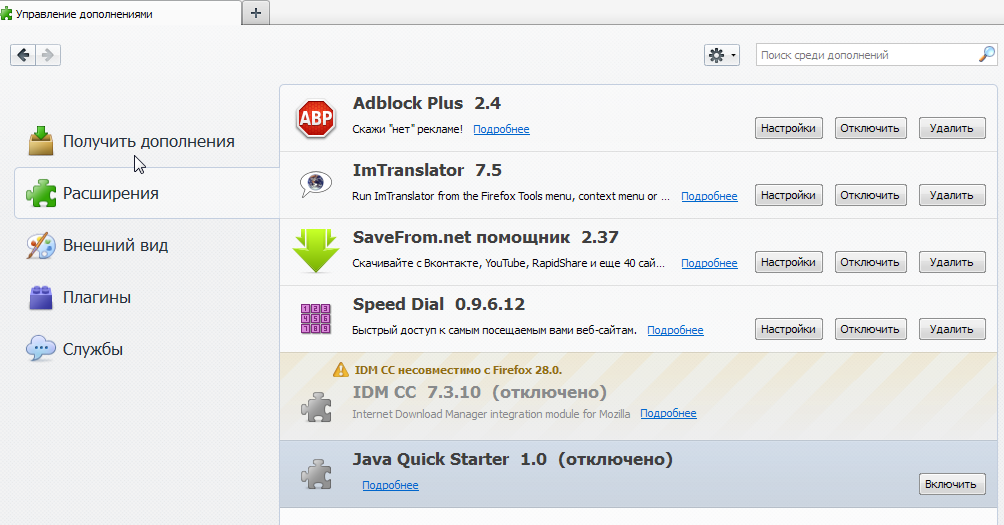
Kur vendosni shtojca, mund të çaktivizoni me siguri të gjithë ata që vazhdimisht shkojnë në internet për përditësime (në rastin tonë, ky është Google Update). Çaktivizimi i pjesës tjetër bazohet në njohjen e qëllimit të tyre. Mund ta aktivizoni shtojcën që ju nevojitet në çdo kohë.
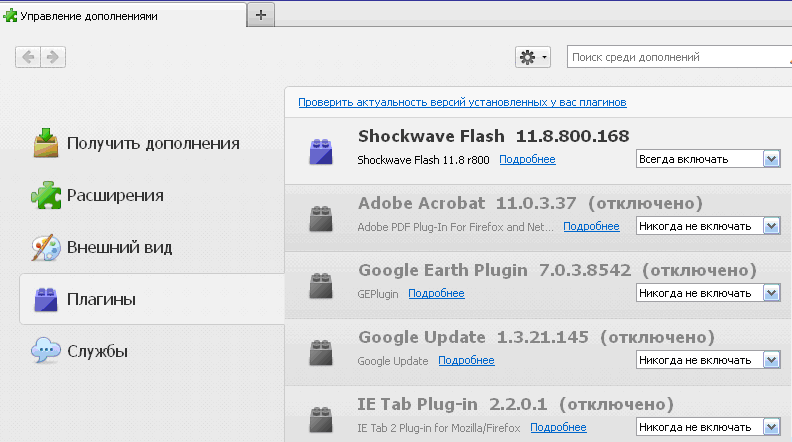
Meqë ra fjala, thjesht për argëtim, mund të pyesni se cila shtesë po konsumon më shumë memorie aktualisht. Për ta bërë këtë, kërkoni dhe instaloni shtesën "about:addons-memory". Pas rinisjes së shfletuesit, futni about:addons-memory në shiritin e adresave dhe admironi statistikat e mrekullueshme, të renditura sipas sasisë së memories së përdorur.

Duke mbuluar gjurmët e pranisë sonë
Pastrimi i regjistrit të punës patjetër do të ndihmojë në përshpejtimin e punës së Firefox-it. Shfletuesi ruan historinë e faqeve të vizituara, shkarkimet, imazhet e shkarkuara dhe shumë informacione të tjera. Këto të dhëna ruhen në një cache, e cila, nga njëra anë, ju lejon të ngarkoni më shpejt faqet e vizituara më parë në të ardhmen. Por nga ana tjetër, historia e vizitave rritet me kalimin e kohës dhe bëhet shkak i ngadalësimit. Duke hapur regjistrin e shfletuesit tuaj në menunë kryesore, do të "çuditeni këndshëm" nga numri dhe mosha e vizitave tuaja.
Shumë shpesh, përdoruesit e PC-ve ndeshen me problemin e ngadalësimit të rëndë në shfletuesin Mozilla Firefox. Jo, jo, mos u shqetësoni: gjithçka është në rregull me vetë shfletuesin. Problemi qëndron në cilësimet e kompjuterit tuaj. Le të shohim problemin më të zakonshëm. Kështu që!
Ju keni shkarkuar, instaluar dhe lëshuar shfletuesin Mozilla Firefox. Punon shkëlqyeshëm në fillim. Por gradualisht filloni të vini re se shpejtësia e nisjes së tij ka rënë ndjeshëm: ndonjëherë klikoni në ikonën Mozilla dhe prisni një ose dy minuta që shfletuesi të nisë. Situata e zakonshme? Unë mendoj se po. Kështu, pasi të përqendroheni me cilësimet e shfletuesit dhe, natyrisht, pa ndryshuar asgjë për mirë, thjesht e fshini atë. Por a është vërtet e nevojshme kjo? Patjetër që jo! Thjesht jo çdo përdorues me përvojë e di se për të konfiguruar shfletuesin mund të përdorni të ashtuquajturat cilësimet HIDDEN (më falni për fjalën e detyruar). Dhe tani do të mësoni se si të ndryshoni cilësimet në vetëm disa minuta. Ju nuk keni nevojë të kuptoni asgjë: thjesht ndiqni algoritmin e specifikuar dhe shfletuesi juaj Mozilla do të fluturojë në kuptimin e vërtetë të fjalës! Gati? Atëherë le të shkojmë!
- 1) A e shihni linjën më të lartë ADDRESS? Në të shkruani sa vijon: about:config. Më pas, do t'ju hapet një dritare e madhe, me shumë funksione të përshkruara (këto funksione janë renditur sipas rendit alfabetik). Në këtë dritare, shikoni për rrjetin e linjës.http.pipelining. E gjeta? Te lumte! Tani kliko me të majtën mbi të: me këtë veprim do ta ndryshoni parametrin False në True.
- 2) Tani, në të njëjtën listë, kërkoni rreshtin tjetër, i cili quhet network.http.proxy.pipelining. Ne gjithashtu klikojmë mbi të dhe ndryshojmë parametrin nga False në True.
- 3) Ne kërkojmë një linjë tjetër të quajtur network.http.pipelining.maxrequests, klikoni mbi të. Do të shihni një vlerë dixhitale, për shembull, numrin 4. Ky parametër duhet të ndryshohet duke futur 100 ose 200 (këtu gjithçka varet nga fuqia e kompjuterit tuaj dhe shpejtësia e internetit. Unë do të them nga vetja se me një Shpejtësia e internetit 100 Mbit/sek, e vendosa vlerën në 100 dhe shfletuesi thjesht fluturon).
- 4) Epo, kjo është pothuajse e gjitha: mbetet vetëm prekja e fundit. Zhvendosni shigjetën e kursorit në krye të listës, në një titull, për shembull, "Emri i cilësimit" ose "Statusi". Klikoni me butonin e Djathtë të miut. Do të shfaqet një menu në të cilën zgjedhim rreshtin "Krijo" (ka një shigjetë në këtë rresht) dhe më pas klikojmë në rreshtin "Numri i plotë". Në dritaren që hapet, futni rreshtin nglayout.initialpaint.delay, klikoni "Ok" dhe në dritaren e re që hapet vendosni vlerën "0" (zero).
Kjo është e gjitha: kontrolloni shpejtësinë e shfletuesit tuaj.
Siç mund ta shihni, cilësimet e fshehura janë mjaft të vështira jo vetëm për "dummies", por edhe për përdoruesit me përvojë. Por tani ju e dini se si të shpejtoni shfletuesin tuaj, për të cilin ju përgëzoj, të dashur shokë!
Të gjithë ata që kanë provuar në veprim shfletuesin Mozilla Firefox kanë mbetur të kënaqur me shumë veçori që ofron.
Para së gjithash, veçoria e tij dalluese është se ka një ndërfaqe të pazakontë dhe shumë tërheqëse, fleksibilitet në parametrat e personalizueshëm, aksesueshmëri, shkathtësi dhe prania e përmirësimeve më të fundit teknologjike.
Gjithashtu, pothuajse çdo përdorues është i shqetësuar për sigurinë e të dhënave në një kompjuter ose pajisje tjetër në të cilën është instaluar shfletuesi Mozilla Firefox. Mozilla e përballon këtë detyrë thjesht shkëlqyeshëm, për faktin se ka të integruar sistem i mirë mbrojtjes.
Plus, përdoruesi ka mundësinë të instalojë shtesa të ndryshme të dobishme që rrisin nivelin e sigurisë dhe sigurojnë konfidencialitetin e të dhënave. Sidoqoftë, avantazhi më i dukshëm i shfletuesit është shpejtësia e tij e shkëlqyer. Kjo do të jetë tema kryesore e materialit tonë.
Në versionet më të fundit të Firefox-it, periudha për hapjen e shfletuesit është zvogëluar ndjeshëm, skedat dhe faqet tani ngarkohen shumë më shpejt. Ndër avantazhet e performancës, mund të theksohet puna e përshpejtuar e paraqitjes grafike. Ky parametër ndikon në shpejtësinë e shkarkimit të videove.
ekziston nje numer i madh i mënyra për të siguruar që shfletuesi të funksionojë me një përqindje më të lartë të performancës. Përdoruesi mund të instalojë shtesën ose të shkarkojë shtojcë speciale. Shpejtësia e faqes me të drejtë mund të konsiderohet një nga programet më efektive për mbingarkesë. 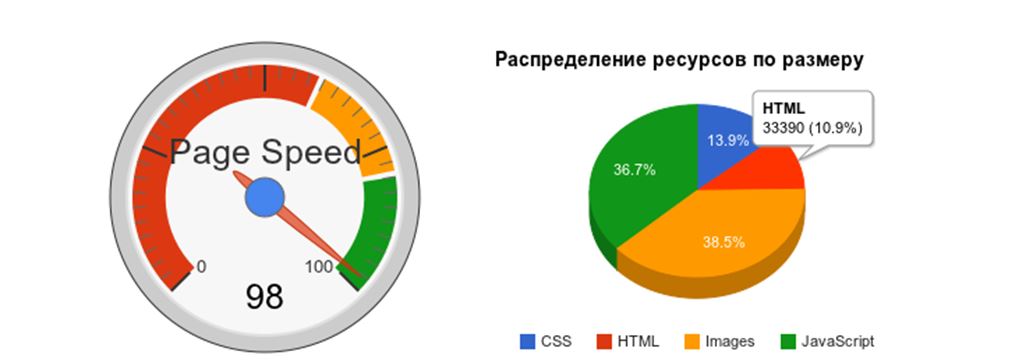
Njëherë e një kohë, ky mjet përdorej ekskluzivisht nga zhvilluesit e faqeve të internetit në Google. Kjo shtojcë ju lejon të siguroni optimizim të plotë të çdo pyetjeje, skedari grafik dhe gjithashtu të rrisni shpejtësinë me të cilën ngarkohen faqet. Ju mund të përdorni një shtojcë të ngjashme të quajtur YSlow. Përdoret mjaft shpesh nga zhvilluesit dhe përdoruesit e zakonshëm për të mbingarkuar Firefox-in. 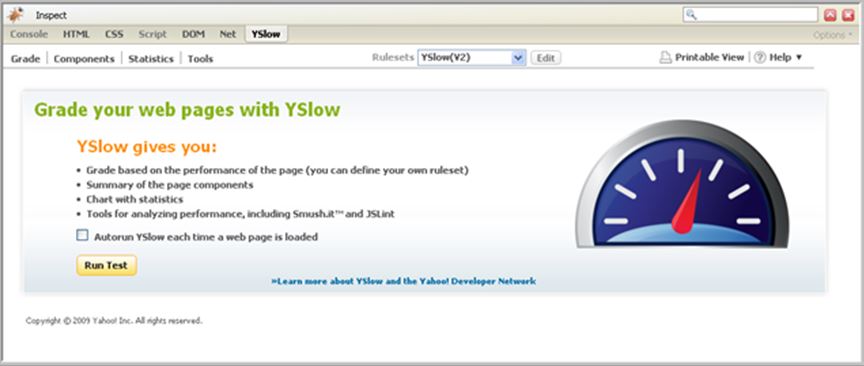
Duke përjashtuar të gjitha opsionet e mësipërme, ne mund t'ju rekomandojmë të përdorni shtesën e dobishme Adblock Plus. 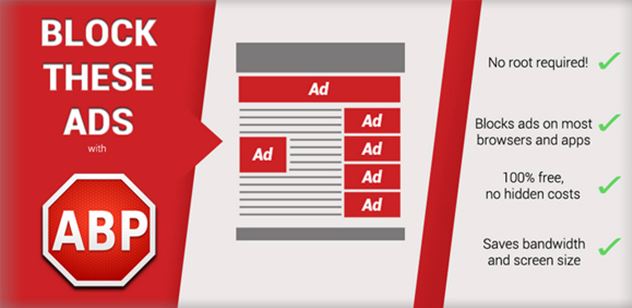
Zgjatja do t'ju lejojë jo vetëm të rrisni ndjeshëm shpejtësinë e shfletuesit tuaj, sepse banderola reklamuese dhe dritaret kërcyese do të bllokohen, duke reduktuar ngarkesën e trafikut. Por gjithashtu nuk do të shqetësoheni nga reklamat e kudogjendura.
Për të siguruar ngarkim të shpejtë të faqes, mund të përdorni një plug-in Thirrja e Shpejtë. Kushdo që ka përdorur shfletuesin Firefox për një periudhë të gjatë kohore është i njohur me mënyrat për të rritur shpejtësinë. Për ta zbatuar këtë, do të duhet të shkoni te "Properties" (kjo meny hapet duke klikuar me të djathtën në shkurtoren e Mozilla Firefox). Duke shkuar te skeda "Shortcut", duhet të futni /Prefetch në shiritin e adresave.
Ju pranoni të aktivizoni veprimin. Jo i gjithë Interneti ka vetëm një numër kolosal mënyrash. Secila prej tyre bën të mundur përshpejtimin e shkallës së infektimit të ueb faqeve, si dhe të gjithë përmbajtjes së pranishme në to, me një përqindje të caktuar.
Mënyra të tjera për të rritur shpejtësinë e shfletuesit Mozilla Firefox
Përdorimi program falas Speedy Fox mund të përmirësojë produktivitetin me një klik Shfletuesi Firefox(përveç Mozilla-s, ai gjithashtu mund të mbingarkojë Google Chrome, Skype dhe klienti i postës Mozilla Thunderbird). Çdo program i këtij lloji ruan të gjithë grupin e të dhënave, informacionin për faqet e vizituara, cookies në një bazë të dhënash të veçantë të quajtur SQLITE.
Me kalimin e kohës, kjo hapësirë ruajtëse i zgjeron kufijtë e saj dhe i nënshtrohet fragmentimit, gjë që e bën gjithnjë e më të vështirë për një shfletues ose program gjetjen e vlerave të nevojshme. Programi Speedy Fox kryen procesin e defragmentimit, si dhe kompresimin e të gjitha të dhënave. Dhe kjo qasje ka një ndikim të rëndësishëm në shpejtësinë e proceseve. 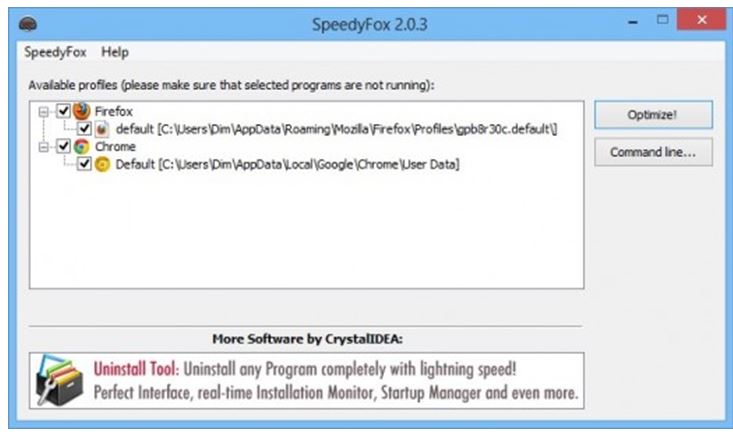
Pasi të keni shkarkuar dhe nisur programin (këtu nuk kërkohet instalim), do të shfaqet një dritare para jush, ku tregohen të gjitha shtigjet për çdo profil të shfletuesit të instaluar në kompjuterin tuaj.
Thjesht kontrolloni kutitë pranë programeve që ju nevojiten dhe më pas klikoni në butonin "Optimizo", pas së cilës Speedy Fox, brenda pak sekondash, do të zgjidhë dhe pastrojë të gjithë grumbullin e të dhënave të ofruara nga programet.
Vetëm sigurohuni që të siguroheni që shfletuesi të jetë i mbyllur në këtë moment, përndryshe programi i mbingarkesës së sistemit nuk do të jetë në gjendje të arrijë profilin. Zhvilluesit e këtij programi thonë se ju mund të rrisni shpejtësinë e shfletuesit tre herë. Speedy Fox është brenda akses i hapur për Windows dhe Mac OS.
Ka edhe një mënyrë efektive Përmirësoni ndjeshëm performancën e Firefox-it.
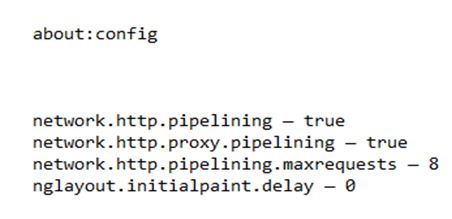
Si funksionon e gjithë kjo?
Protokolli HTTP 1.1 i lejon përdoruesit të dërgojë shumë kërkesa në serverin e Internetit duke përdorur një lidhje të vetme. Meqenëse faqet në internet mund të përmbajnë një numër të madh skedarësh grafikë, periudha e krijimit të lidhjes ka një rëndësi të madhe. Duke zbatuar cilësimet e duhura, ne ndikojmë në përshpejtimin e procesit të nisjes.
